Руководство по использованию Processing под Android
| Возьмите в руки карандаш и сделайте набросок. Казалось бы, сделать это – сущий пустяк. Однако, на начальной стадии вы с трудом себе представляете идею будущего рисунка. Рисование на бумаге для большинства из нас - всё ещё самый быстрый способ что-то представить. Но, чтобы получился конечный результат, необходимы прототипы. |
 |
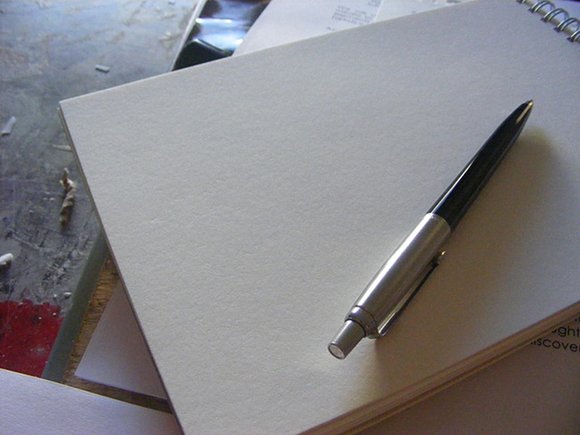
Язык разработки Processing долгое время являлся одним из простейших и лучших (после непосредственного рисования карандашом на бумаге) способов отображения идеи в коде. Использование Processing – это следующий обязательный шаг, после создания наброска на бумаге (а также Processing подходит для тех идей, которые вы не можете просто нарисовать). Благодаря встроенной поддержке Java (создание Бена Фрая (Ben Fry) и Кейси Реаса (Casey Reas), а также огромного сообщества создателей свободного ПО) он запускается под Mac, Windows и Linux. Посредством Processing.js с его API можно работать в браузере через JavaScript. Он позволяет работать с проектами OpenFrameworks, которые использует этот же API. Эти инструменты позволяют вам смешивать в своих проектах Java, JavaScript и C++.
Сегодня Processing так же легко запускается на мобильной платформе Android. Вы можете поэкспериментировать со свободными SDK и эмуляторами, но гораздо приятнее поработать непосредственно с устройством. Используя свободное ПО, вы можете делать скетчи на мобильной платформе так же легко, как и на десктопе в одной и той же среде с небольшими модификациями (запуская один и тот же код на десктопе в браузере и непосредственно на мобильном устройстве).
С помощью одного и того же элегантного API вы можете “рисовать” свои идеи, используя различные средства, начиная от экранов Android-телефона и браузера до проекций или инсталляций. Processing – необычное выразительное средство для создания интерактивных видеообразов на экране, прекрасно подходящее как для создания прототипов, так и для создания законченных проектов.
Ниже будет представлен черновой набросок руководства (эту же презентацию можно увидеть на конференции Android Only [http://swdc-central.com/androidonly/index.html] в Стокгольме). Целью выкладывания его в свободный доступ является выявление проблем, которые могут возникнуть у пользователей, и способов улучшения документации. Итак, давайте приступим – особенно это будет интересно тем, у кого есть (или кто одолжил) Android-телефон.
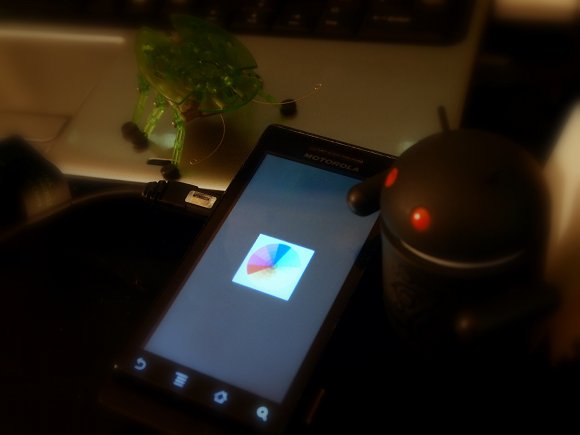
Программирование для Android или processing выполняет все те же основные функции, что и Processing для десктопа – 2D и 3D визуализацию; манипулирование данными, изображениями и типами – кроме того, можно использовать в коде вызов стандартных API-функций Android прямо в проекте. Processing контролирует экран, на котором выполняется отрисовка, но также можно добавить что-нибудь ещё, вплоть до поддержки мультитач, сенсоров и даже кода NDK. (Например, можно использовать Processing совместно с Pd для Android: посредством Pd делать озвучку, а с помощью Processing делать видеоряд.)
Следующее руководство предполагает, что вы знакомы с Processing. Итак, приступим.
Установка Processing и Android SDK
Внимательно прочтите последние официальные инструкции:
http://wiki.processing.org/w/Android
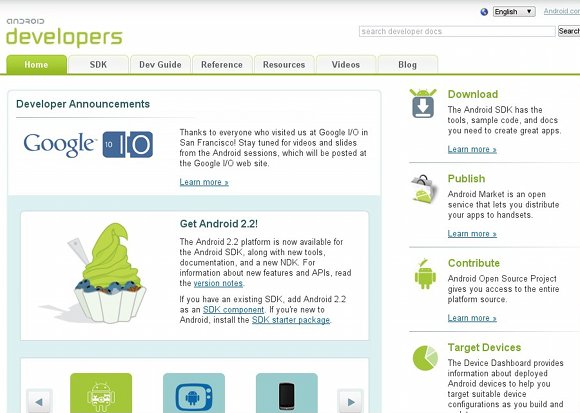
1. Скачайте последнюю пре-релиз версию Processing. Со временем Android будет поддерживать автоматическую закачку обновлений для Processing – это очень хорошо. Текущая стабильная версия ещё не поддерживается Android, однако, сейчас вам необходим последний пре-релиз, который включает весь код для тестирования Processing для десктопов и для Android (например, это может быть билд 0190).
2. Скачайте Android SDK (developer.android.com). Сейчас скачивать SDK надо отдельно, это является дополнительным шагом, но SDK по крайней мере полностью свободен и запускается на любой системе. Со временем в этом шаге не будет необходимости.
Разместить SDK вы можете в любом месте, где захотите; только не забудьте, куда вы его установили, так как в дальнейшем вам потребуется указать его размещение из Processing. Тщательно следуйте инструкции на сайте Google. Для Windows потребуется скачать USB-драйвер [http://developer.android.com/sdk/win-usb.html]. При установке под Linux, прочтите подробные инструкции по разработке для устройства [http://developer.android.com/guide/developing/device.html#setting-up], так как они содержат короткие команды, которые вы должны будете ввести в командной строке, чтобы подружить Linux с USB-устройствами.
Наконец, даже несмотря на то, что SDK большой по объёму, не прекращайте закачку пока не будут скачаны дополнительные компоненты от Google. Это позволит более поздней версии SDK (например, SDK 2.2) поддерживать более старые версии в режиме совместимости.
Нужно установить Eclipse, потому что это инструмент разработки Processing для любой платформы и любой ОС. Однажды установив Eclipse-плагин для Android SDK, вы сможете добавлять компоненты прямо из Eclipse. Находясь в этой среде, выберите пункт меню Window > Android SDK and AVD Manager и вам станет доступен графический интерфейс для добавления этих компонентов (см. картинки ниже).
Теперь вам также доступен такой же интерфейс из Processing. Для этого выберите Android > Android SDK and AVD Manager.
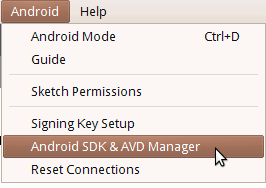
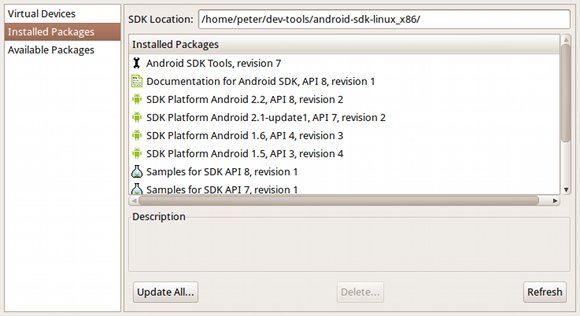
Для Processing (билд 0190) потребуется SDK Platform 2.1, API 7 и Google API от Google, Android API 7. (Если вы являетесь Android-разработчиком, то возможно вы выберете ещё и некоторые другие компоненты.) Все доступные компоненты можно посмотреть в разделе Available Packages.
Если по каким-то причинам вы предпочитаете использовать командную строку, то запускайте её и следуйте инструкциям руководства «Quick Start» из Android SDK [http://developer.android.com/sdk/index.html].
3. Запустите Processing и переключитесь в режим Android. Загрузите среду разработки Processing, которую только что установили и переключитесь в режим Android.
После первого запуска потребуется указать Processing путь, где установлен Android SDK. Укажите корневой каталог SDK – каталог содержащий каталоги “add-ons,” “docs,” “platforms,” “tools,” и т.д.
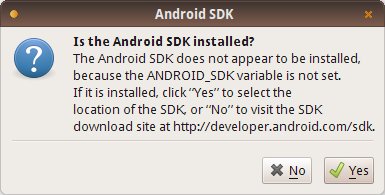
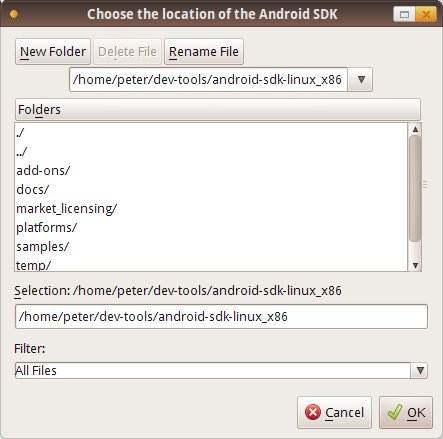
4. Попробуйте сделать скетч в эмуляторе. Я скомпилировал набор простых скетчей, которые вы можете использовать в Android, но даже большинство базовых примеров будут работать. Забавы ради можно попытаться сделать скетчи, подобные тем, что доступны из каталога Examples > Basics, и некоторым другим, включенным в примеры Processing. Не обращайте внимания на различные разрешения экрана (это является отличительной особенностью Processing для Android) – интересно просто посмотреть на примеры.
Запустить скетч очень просто. Откройте желаемый скетч, зайдите в меню Android > Android Mode для активации режима Android для скетчей, а затем нажимайте Run. Вместо открытия окна, как в десктопном Processing, появится эмулятор Android.
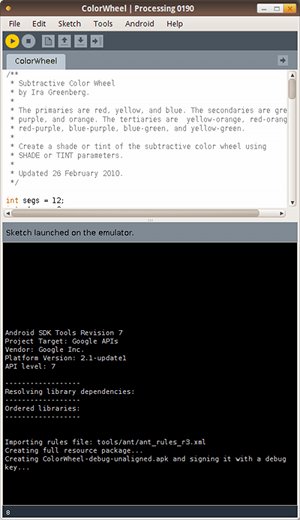
Будьте готовы, что эмулятору для запуска потребуется некоторое время. Вы можете длительное время созерцать экран загрузки. Когда загрузка будет закончена, может последовать небольшая задержка, и вы снова увидите главное окно. Нужно снова нажать Run. Возможно, вы увидите сообщения об ошибках, говорящие о том, что приложение не отвечает – не беспокойтесь: у Android установлен низкий порог для определения зависания приложения, поэтому просто выберите «подождать». Так как у эмулятора по умолчанию установлен большой размер экрана, то он займёт достаточно много места на экране.
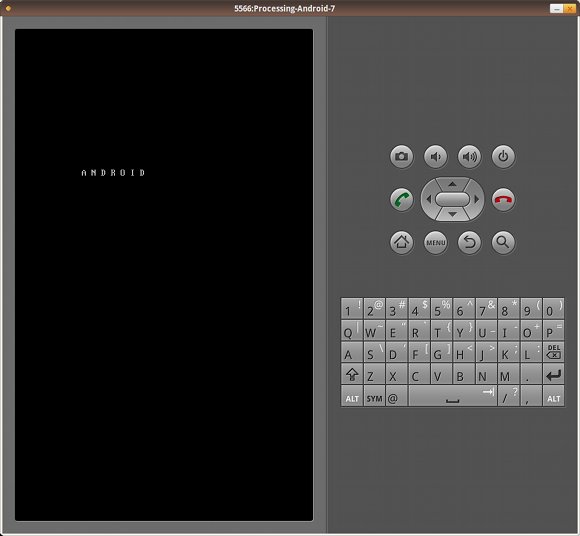
Запуск под эмулятором очень медленный, болезненно медленный и ненадёжный. К счастью, запуск непосредственно на устройстве достаточно быстр, почти мгновенен, так что покупайте или одалживайте у кого-нибудь устройство и переходите к следующему шагу.
5. Попробуйте запустить скетч на устройстве (если оно у вас есть). Запуск на эмуляторе слишком неудобен, а прямо на устройстве всё работает гораздо быстрее – быстрее, чем вы можете себе представить (если вы представляете как работает фоновый режим iOS). (Помните, вы работаете с Java, а не с нативным кодом.)
Так задумано, что для запуска проекта на самом устройстве вместо эмулятора нужно нажать «Present» вместо «Run».
Итак, если вы подключили устройство по USB, USB настроен, и вы корректно выполнили установку, описанную выше, то ваш набросок появится на устройстве.
Вот, это по-нашему.
Но ведь все Android-устройства имеют различные размеры экранов, скажите вы. Не беспокойтесь: компьютеры тоже имеют различные размеры экранов. Проекторы имеют различные размеры экранов. А Processing для Android может легко адаптироваться к размеру экрана, и нам не потребуется какой-то дополнительный код для Android, но давайте запустим наш скетч и посмотрим, как это работает.
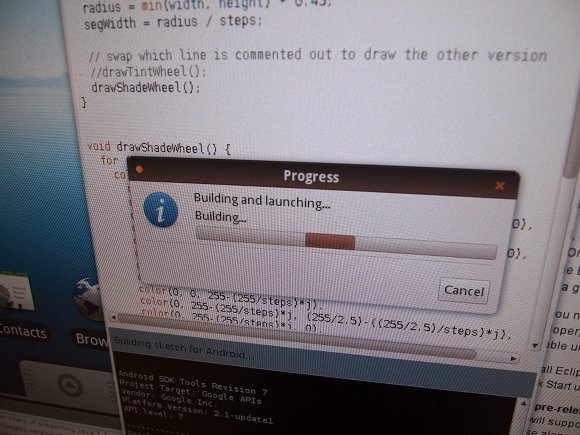
Попытаемся написать немного кода
Итак, как же выглядит скетч Processing для Android изнутри? Здесь приведён очень простой пример, только для того, чтобы продемонстрировать базовые принципы рисования, способ управления различными размерами экранов и обработку простого (одиночного) прикосновения. (Реакции на «мультитач»-прикосновения и другие события также возможны, но оставим это на потом.)
float sw, sh, touchX, touchY;
void setup() {
size(screenWidth, screenHeight, A2D);
println(screenWidth);
println(screenHeight);
sw = screenWidth;
sh = screenHeight;
}
void draw() {
background(0);
smooth();
fill(255);
noStroke();
ellipse(sw/2, sh/2, sw/4, sw/4);
noFill();
stroke(255,0,0);
strokeWeight(2);
ellipse(touchX, touchY, sw/4, sw/4);
}
void mouseDragged() {
touchX = mouseX;
touchY = mouseY;
}
В этом примере обратите внимание на следующее:
size(screenWidth, screenHeight, A2D);
(Внимание: не помещайте переменные в параметры функции size().)
При инициализации экрана Processing для Android можно использовать константы с именами A2D (для 2D графики) или A3D (для 3D). (Я использую Android-имена, но другие имена также будут работать.)
Так как размеры пикселя не меняются для различных размеров экранов, то вместо “screenWidth” и “screenHeight” вы можете получить размеры устройства, на котором выполняется программа. (Например, используйте переменные “sw” и “sh”, так как у них короткие имена, и их можно будет использовать в дальнейшем.)
void mouseDragged() {
touchX = mouseX;
touchY = mouseY;
}
Вот это самая интересная часть — реакция на прикосновение работает точно также как и в десктопной версии Processing для соответсвующих команд мыши (не включающих работу с кнопками). mousePressed, mouseDragged, mouseX и mouseY работают так, как и ожидалось, пока вам нужно обрабатывать только одиночные прикосновения и не требуется реакция на жесты, «мультитач» и т.д. Не обращайте внимания, что touchX и touchY в примере являются переменными — это сделано для того, чтобы продемонстрировать, что окружность будет перемещаться, когда вы будете тащить её мышкой или когда ваши пальцы будут скользить по экрану. Здесь были рассмотрены основы написания приложения, занимающегося отрисовкой, более интересные примеры будут приведены в следующих руководствах.
Здесь есть одна очень важная вещь: изменяя всего лишь screenWidth и screenHeight, и выполняя рендер, можно один и тот же код запустить как в десктопном Processing, так и в Processing.js в браузере.
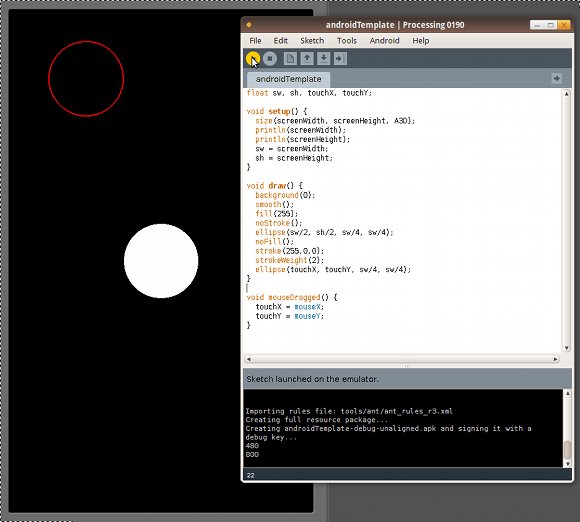
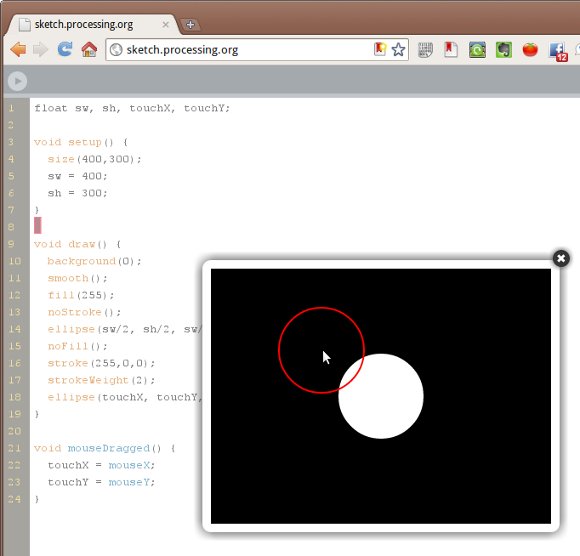
О настройке Processing в следующих статьях
В дальнейшем будет представлена важная информация, которую вы не найдёте в официальной документации[http://wiki.processing.org/w/Android], так что прочитайте, пожалуйста.
В следующих статьях будет описано:
- Как заставить код Processing для Android работать из Eclipse. Как легко добавить код Processing к существующим Android-приложениям. (Надеюсь, что в дальнейшем будем использовать gedit и Ant)
- Больше трюков по работе с размером экрана и прикосновениями.
- Android-сниппеты для подключения сенсоров.
- Как можно объединить звук и видеоряд с помощью Pd и Processing, запуская всё на Pd.
Возможно, будут сделаны следующие вещи для Processing под Android (которые также будут освещены в следующих статьях):
- Установка или использование уже установленных шрифтов
- Визуализация данных (только для десктопной версии)
- Реакция на прикосновения, относительные перемещения и обработка событий клавиатуры
- Реакция на ориентацию устройства
- Добавление требований безопасности в манифест (для таких вещей, как сенсоры) прямо из PDE – без необходимости редактировать файл или открывать Eclipse
Также, возможно, несколько заметок по этим темам будет сделано на конференции Android Only.
Processing дял Android сейчас ещё находится в стадии разработки, доступен только пре-релиз. Так что будьте готовы столкнуться с неописанными проблемами.
Презентации
Здесь представлена презентация «Processing for Android: Getting Started» для конференции в Стокгольме [http://www.slideshare.net/peterkirn/processing-for-android-getting-started]
Также посмотрите презентации от peterkirn [http://www.slideshare.net/peterkirn].
Делитесь тем, что делаете …
Как только закончатся работы на сайте Noisepages, снова будет возобновлена регистрация. Так что делитесь тем, что вы делаете; описанием устройств, которые тестируете и другими вещами здесь:
http://noisepages.com/groups/processing/forum/





